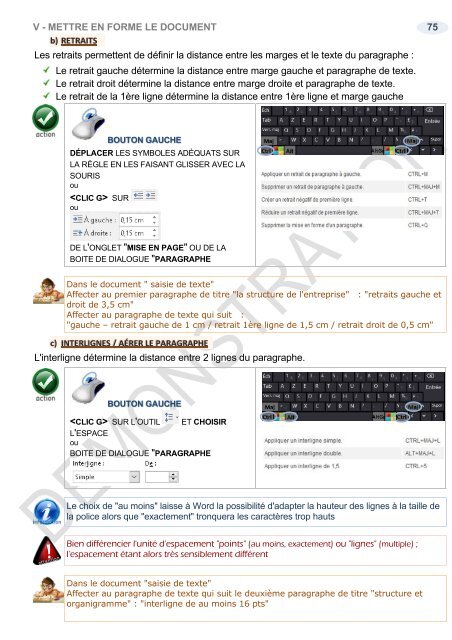Support de cours Word 2016 n1 utilisation
EAN: 9782916950426 Ce cours sur Word 2016 comprend de nombreuses illustrations commentées. Leur contenu est codifié avec des icônes indiquant la nature de l'information : procédure, information, conseil, danger, exemple...Il comprend aussi des exercices téléchargeables directement sur notre site. Le lien de téléchargement est indiqué dans le cours.
EAN: 9782916950426
Ce cours sur Word 2016 comprend de nombreuses illustrations commentées. Leur contenu est codifié avec des icônes indiquant la nature de l'information : procédure, information, conseil, danger, exemple...Il comprend aussi des exercices téléchargeables directement sur notre site. Le lien de téléchargement est indiqué dans le cours.
- TAGS
- word 2016 initiation
- word 2016 utilisation
- word initiation
- word utilisation
- word 2016
- word
- supports de cours bureautique
- supports de cours informatique
- support de cours bureautique
- support de cours informatique
- supports de cours word 2016
- supports de cours word
- supports de cours
- support de cours word
- support de cours word 2016
- support de cours
Create successful ePaper yourself
Turn your PDF publications into a flip-book with our unique Google optimized e-Paper software.
V - METTRE EN FORME LE DOCUMENT 75<br />
b) RETRAITS<br />
Les retraits permettent <strong>de</strong> définir la distance entre les marges et le texte du paragraphe :<br />
Le retrait gauche détermine la distance entre marge gauche et paragraphe <strong>de</strong> texte.<br />
Le retrait droit détermine la distance entre marge droite et paragraphe <strong>de</strong> texte.<br />
Le retrait <strong>de</strong> la 1ère ligne détermine la distance entre 1ère ligne et marge gauche<br />
BOUTON GAUCHE<br />
DÉPLACER LES SYMBOLES ADÉQUATS SUR<br />
LA RÈGLE EN LES FAISANT GLISSER AVEC LA<br />
SOURIS<br />
ou<br />
SUR<br />
ou<br />
DE L'ONGLET "MISE EN PAGE" OU DE LA<br />
BOITE DE DIALOGUE "PARAGRAPHE<br />
Dans le document " saisie <strong>de</strong> texte"<br />
Affecter au premier paragraphe <strong>de</strong> titre "la structure <strong>de</strong> l'entreprise" : "retraits gauche et<br />
droit <strong>de</strong> 3,5 cm"<br />
Affecter au paragraphe <strong>de</strong> texte qui suit :<br />
"gauche – retrait gauche <strong>de</strong> 1 cm / retrait 1ère ligne <strong>de</strong> 1,5 cm / retrait droit <strong>de</strong> 0,5 cm"<br />
c) INTERLIGNES / AÉRER LE PARAGRAPHE<br />
L'interligne détermine la distance entre 2 lignes du paragraphe.<br />
BOUTON GAUCHE<br />
SUR L'OUTIL ET CHOISIR<br />
L'ESPACE<br />
ou<br />
BOITE DE DIALOGUE "PARAGRAPHE<br />
Le choix <strong>de</strong> "au moins" laisse à <strong>Word</strong> la possibilité d'adapter la hauteur <strong>de</strong>s lignes à la taille <strong>de</strong><br />
la police alors que "exactement" tronquera les caractères trop hauts<br />
Bien différencier l'unité d'espacement "points" (au moins, exactement) ou "lignes" (multiple) ;<br />
l'espacement étant alors très sensiblement différent<br />
Dans le document "saisie <strong>de</strong> texte"<br />
Affecter au paragraphe <strong>de</strong> texte qui suit le <strong>de</strong>uxième paragraphe <strong>de</strong> titre "structure et<br />
organigramme" : "interligne <strong>de</strong> au moins 16 pts"